Introduzione
Grazie per aver scelto un monitor LCD a colori EIZO.
Caratteristiche
Monitor di grandi dimensioni
Questo ampio monitor da 42,5 pollici è dotato di un pannello LCD compatibile con una risoluzione di 3840 x 2160 (UHD).
Visualizzazione a più finestre
- Dotato di una funzione PbyP (Picture by Picture) che divide lo schermo fino a quattro settori per visualizzare contemporaneamente quattro segnali di ingresso.
- Dotato di una funzione PinP (Picture in Picture) che visualizza contemporaneamente due segnali di ingresso sulla finestra grande e sulla finestra piccola.
Supporta la riproduzione video e l'alimentazione con un unico cavo USB Type-C® (di seguito USB-C®)
Questo prodotto è dotato di un connettore USB-C e supporta la trasmissione di segnali video (DisplayPort™ Alt Mode) e l'alimentazione (USB Power Delivery).
Fornisce una potenza massima di 94 W a un PC notebook collegato quando viene utilizzato come monitor esterno.
Nota
- Per visualizzare i segnali video, il dispositivo collegato deve supportare la trasmissione di segnali video (DisplayPort Alt Mode).
- Per utilizzare la funzione di ricarica, il dispositivo collegato deve supportare la ricarica del dispositivo tramite USB Power Delivery.
- Solo se si utilizzano i seguenti cavi USB è possibile fornire una potenza massima di 94 W:
- CC200SS-5A o CC200SSW-5A
- CC100 (accessorio opzionale)
- I dispositivi collegati possono essere caricati anche quando il monitor è in modalità di risparmio energetico.
- Quando "Compatibility Mode" è impostato su "On" nel menu "Administrator Settings", i dispositivi collegati possono essere caricati anche quando il monitor è spento (tranne quando l'interruttore di alimentazione principale è spento).
Funzionamento semplice con telecomando
Sono possibili diverse regolazioni/configurazioni con il telecomando incluso. In un ambiente in cui sono installate più unità EV4340X nelle vicinanze, è possibile operare singolarmente su fino a quattro unità EV4340X impostando l'ID di ciascun monitor e telecomando (vedere la sezione Utilizzare più unità EV4340X).
Condividere dispositivi USB tra due PC
Se due PC sono collegati a un singolo monitor, è possibile utilizzare i dispositivi USB collegati al monitor, come ad esempio mouse e tastiera, su entrambi i PC (vedere la sezione Condividere dispositivi USB tra due PC).
Riduzione del consumo di energia
Questo prodotto è dotato di una funzione che regola automaticamente la luminosità dello schermo per ridurre il consumo di energia *1. I livelli relativi a Riduz. alimentaz., Riduzione CO2 e Livello prestazioni eco possono essere controllati nel menu "Impostazioni EcoView" (vedere la sezione Risparmio energetico).
- Valori di riferimento
Consumo di energia massimo: 243 W (con carico esterno collegato), consumo di energia standard: 31 W (luminosità 120 cd/m2, dispositivi USB non collegati, carico esterno non collegato, visualizzazione schermata bianca, solo ingresso DisplayPort, impostazioni predefinite)
Realizzare operazioni più pratiche con Screen InStyle
L'utilità di controllo del monitor "Screen InStyle" consente di utilizzare il monitor in modo più pratico.
- La modalità colore del monitor può essere commutata automaticamente in base al software da utilizzare.
- È possibile commutare i segnali di ingresso utilizzando i tasti di scelta rapida della tastiera.
- Quando sono installati più monitor, è possibile accendere e spegnere o modificare la modalità colore di tutti i monitor contemporaneamente.
Nota
- L'utilità Screen InStyle può essere scaricata dal nostro sito web (www.eizoglobal.com ).
Funzione docking station
Questo prodotto è dotato di una porta LAN e di un hub USB per poter essere utilizzato come docking station. Collegando un cavo USB-C, è possibile creare un ambiente di rete stabile anche su notebook o tablet non dotati di porte LAN. È inoltre possibile utilizzare periferiche compatibili con USB e ricaricare gli smartphone (vedere la sezione Uso della funzione docking station).
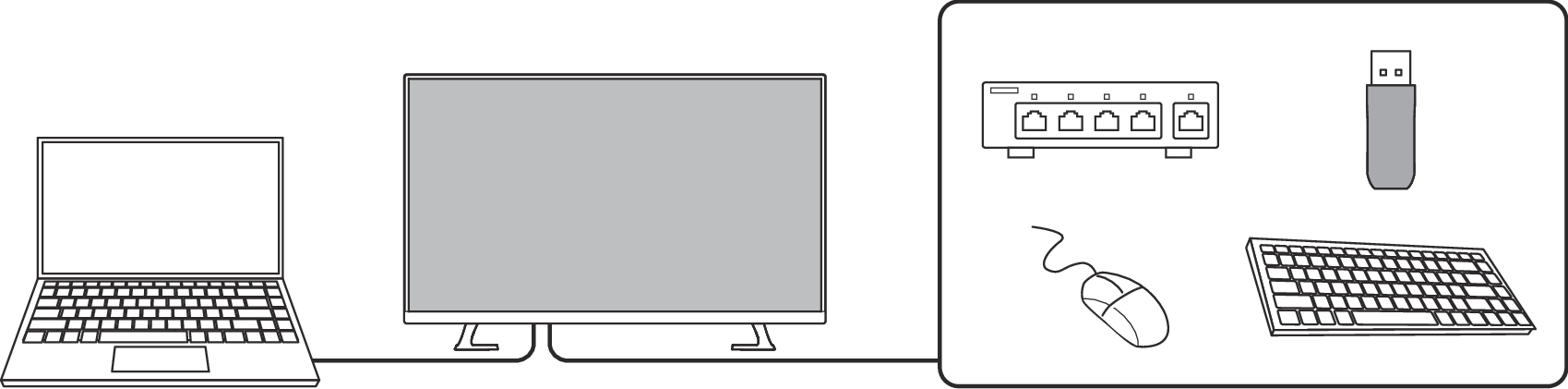
Comandi e funzioni
Vista anteriore
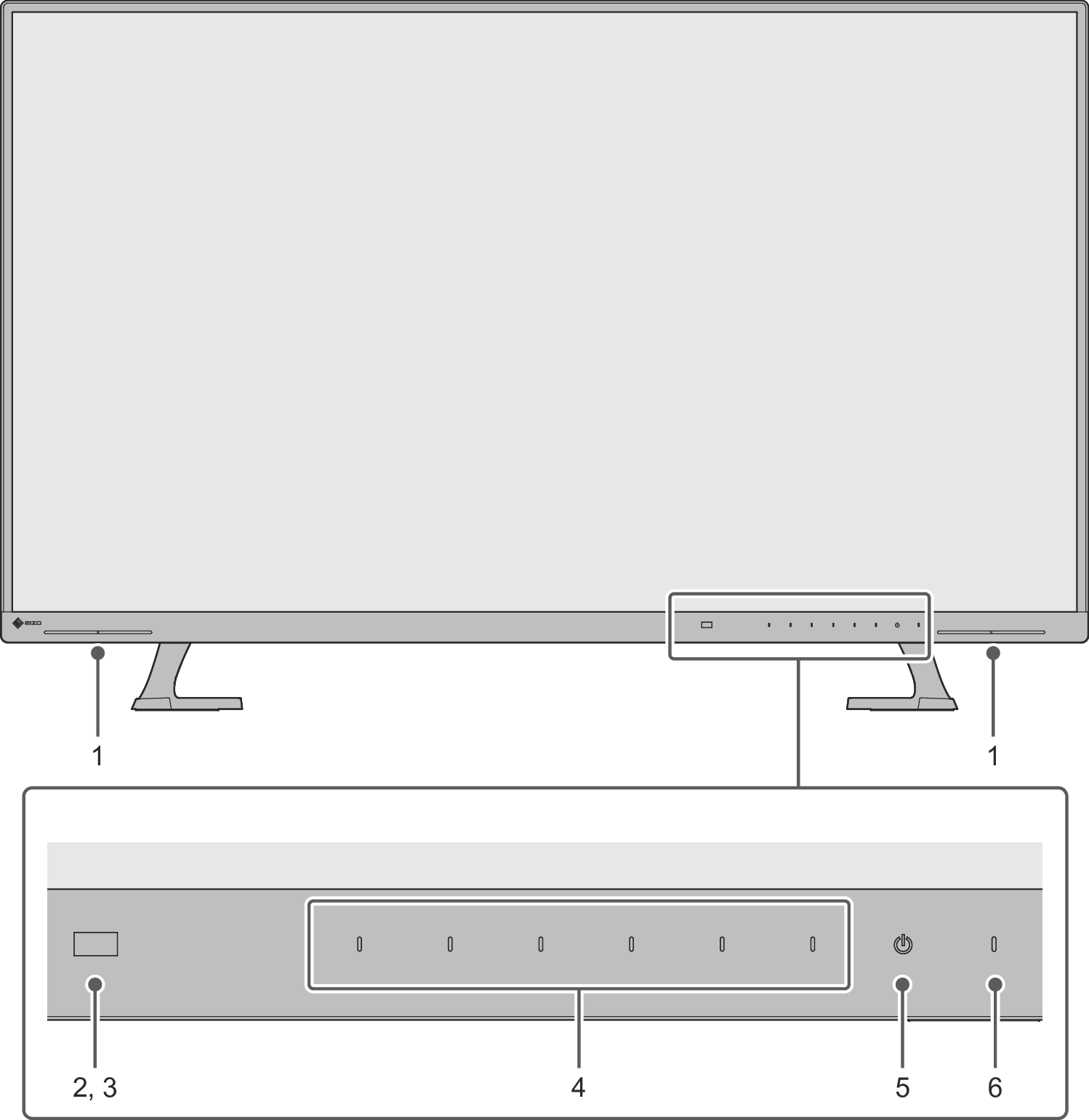
| Emettono l'audio. |
| Riceve segnali dal telecomando. |
| Rileva la luminosità dell'ambiente. Se si utilizza Auto EcoView, la luminosità dello schermo viene regolata automaticamente in base alla luminosità dell'ambiente (vedere la sezione Auto EcoView). |
| Visualizzano i menu. Azionare gli interruttori secondo la guida per l'uso (vedere la sezione Funzionamento base del menu Impostazioni). |
| Accende o spegne l'unità. |
| Indica lo stato di attività del monitor. Bianco: modalità operativa normale Arancione: modalità di risparmio energetico Spento: alimentazione principale/unità spenta |
Retro
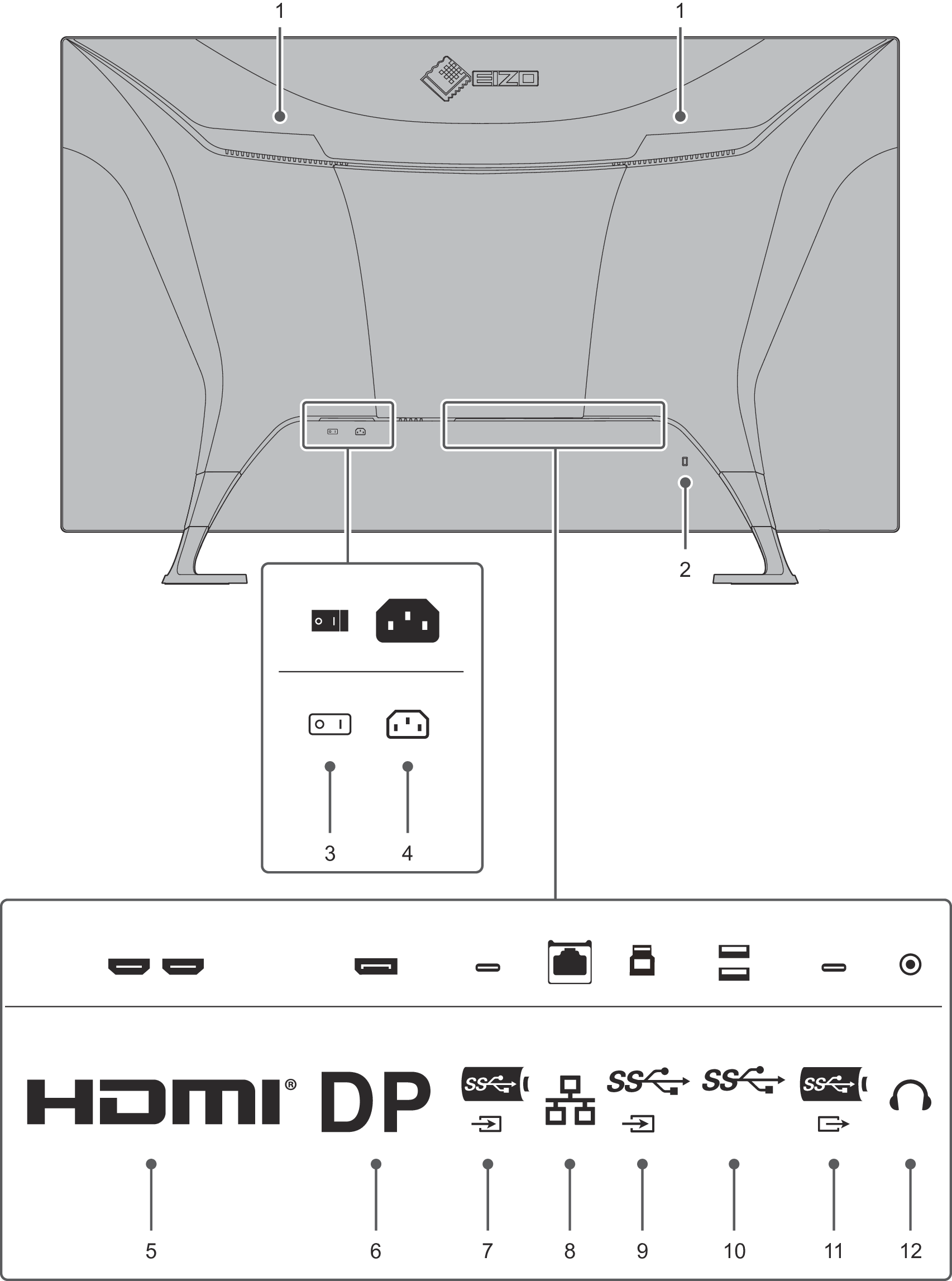
| Questa maniglia è utilizzata per il trasporto. |
| Conforme al sistema di sicurezza MicroSaver di Kensington. |
| Consente di attivare o disattivare l'alimentazione principale.
|
| Consente di collegare il cavo di alimentazione. |
| Consente di collegare un PC con uscita HDMI. |
| Consente di collegare un PC con uscita DisplayPort. |
| Consente di collegare un PC con uscita USB-C. Consente inoltre di trasmettere il segnale USB necessario per l'utilizzo di software che richiedono una connessione USB o la funzione docking station (vedere la sezione Uso della funzione docking station). |
| Consente di collegare un hub di rete o un router con un cavo LAN per utilizzare la connessione di rete della funzione docking station (vedere la sezione Uso della funzione docking station). |
| Consente di collegare un cavo USB quando si utilizza un software che richiede una connessione USB. |
| Consente di collegare una periferica USB (vedere la sezione Uso della funzione docking station). |
| |
| Consente di collegare le cuffie. |
Telecomando
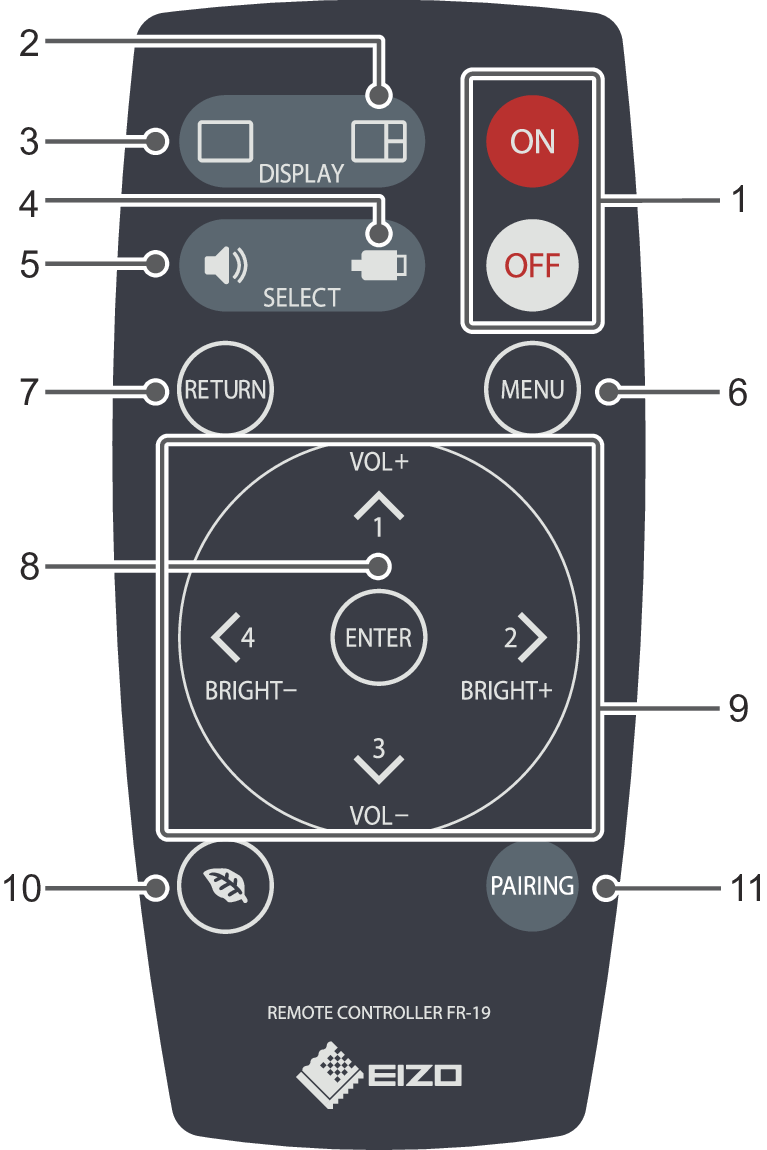
Nome | Descrizione |
|---|---|
| Accende o spegne l'unità. |
| Consente di commutare la visualizzazione PbyP/PinP quando è attiva la visualizzazione a finestra singola (vedere le sezioni Passare alla visualizzazione PbyP, Commutare alla visualizzazione PinP). Consente di visualizzare/uscire dal menu "Impostazioni PbyP / PinP" quando si è in modalità di visualizzazione PbyP/PinP (vedere le sezioni Impostazioni PbyP, Impostazioni PinP). |
| Consente di commutare i segnali di ingresso (vedere la sezione Commutazione dei segnali di ingresso). Consente di passare alla visualizzazione a finestra singola quando è attiva la visualizzazione PbyP/PinP. |
| Consente di commutare la porta USB (upstream) in modo che sia abilitata nella visualizzazione PbyP/PinP (vedere le sezioni Commutazione delle porte USB (visualizzazione PbyP), Commutazione delle porte USB (visualizzazione PinP)). |
| Consente di commutare l'audio sullo schermo in modo che venga emesso quando è attiva la visualizzazione PbyP/PinP (vedere le sezioni Commutazione dell'audio (visualizzazione PbyP), Commutazione dell'audio (visualizzazione PinP)). |
| Visualizza/chiude il menu Impostazioni. |
| Quando si utilizza un menu, consente di tornare alla schermata precedente. |
| Conferma i valori di regolazione di ogni menu e salva i risultati della regolazione. |
| Consente di selezionare le voci nel menu Impostazioni, di regolare o di impostare le funzioni.
|
| Consente di visualizzare/chiudere il menu "Impostazioni EcoView". |
| Consente di visualizzare "ID monitor" e "ID telecomando". Impostare l'ID del telecomando premendo i pulsanti del cursore. Non è necessario quando si utilizza un monitor singolo. |
Informazioni sul telecomando
Come inserire e rimuovere le batterie
- Ruotare la parte inferiore del telecomando verso l'alto e farla scorrere in direzione della freccia per rimuovere il coperchio.
- Inserire le batterie (2 x formato AAA) in base ai poli "+ (positivo)" e "- (negativo)" indicati sul telecomando.
- Rimettere il coperchio.
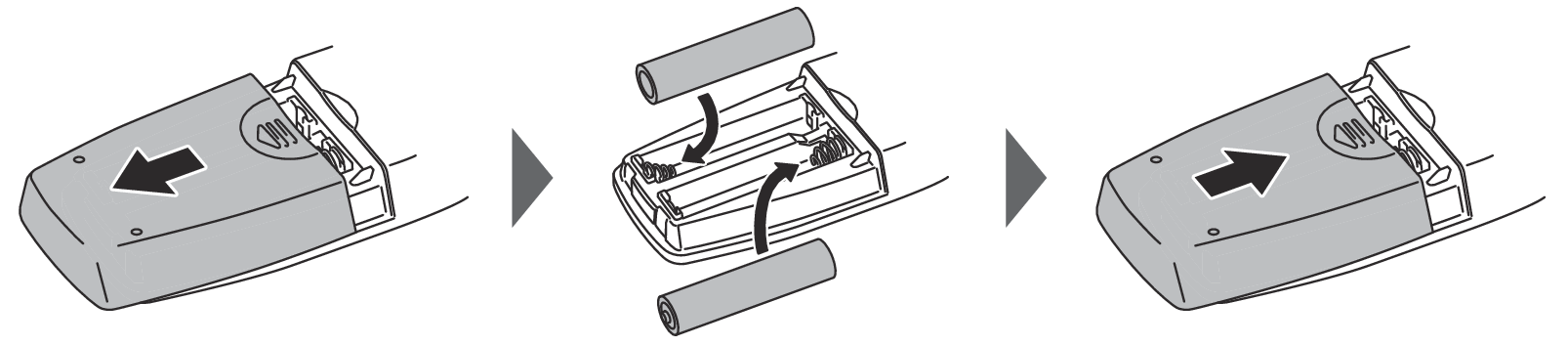
*Se si desidera rimuovere le batterie, rimuoverle nel passaggio 2.
Raggio di ricezione del telecomando
Utilizzare il telecomando restando all'interno del raggio indicato nella figura seguente.

Risoluzioni compatibili
✓: supportato, -: non supportato
Risoluzione | Frequenza di scansione verticale (Hz) | Visualizzazione a finestra singola/ Visualizzazione PinP | Visualizzazione PbyP | ||||||
|---|---|---|---|---|---|---|---|---|---|
PbyP-A | PbyP-B | PbyP-C | PbyP-D | PbyP-E | PbyP-F | PbyP-G | |||
640 x 480 | 59,940 | ✓ | ✓ | ✓ | ✓ | ✓ | ✓ | ✓ | ✓ |
640 x 480 | 60,000 | ✓ | ✓ | ✓ | ✓ | ✓ | ✓ | ✓ | ✓ |
720 x 400 | 70,087 | ✓ | ✓ | ✓ | ✓ | ✓ | ✓ | ✓ | ✓ |
720 x 480 | 60,000 | ✓ | ✓ | ✓ | ✓ | ✓ | ✓ | ✓ | ✓ |
720 x 480 | 59,940 | ✓ | ✓ | ✓ | ✓ | ✓ | ✓ | ✓ | ✓ |
720 x 576 | 50,000 | ✓*1 | ✓*1 | ✓*1 | ✓*1 | ✓*1 | ✓*1 | ✓*1 | ✓*1 |
800 x 600 | 60,317 | ✓ | ✓ | ✓ | ✓ | ✓ | ✓ | ✓ | ✓ |
1024 x 768 | 60,004 | ✓ | ✓ | ✓ | ✓ | ✓ | ✓ | ✓ | ✓ |
1280 x 720 | 50,000 | ✓*1 | ✓*1 | ✓*1 | ✓*1 | ✓*1 | ✓*1 | ✓*1 | ✓*1 |
1280 x 720 | 59,855 | ✓ | ✓ | ✓ | ✓ | ✓ | ✓ | ✓ | ✓ |
1280 x 720 | 59,940 | ✓ | ✓ | ✓ | ✓ | ✓ | ✓ | ✓ | ✓ |
1280 x 720 | 59,979 | ✓ | ✓ | ✓ | ✓ | ✓ | ✓ | ✓ | ✓ |
1280 x 720 | 60,000 | ✓ | ✓ | ✓ | ✓ | ✓ | ✓ | ✓ | ✓ |
1280 x 800 | 59,810 | ✓ | ✓ | ✓ | ✓ | ✓ | ✓*2 | ✓ | - |
1280 x 800 | 59,910 | ✓ | ✓ | ✓ | ✓ | ✓ | ✓*2 | ✓ | - |
1280 x 1024 | 60,020 | ✓ | ✓ | ✓ | ✓ | ✓ | ✓ | ✓ | - |
1280 x 1600 | 59,910 | - | ✓ | - | - | - | - | - | - |
1280 x 2160 | 29,952 | - | - | - | ✓*1 | - | - | - | - |
1280 x 2160 | 59,928 | - | - | - | ✓ | - | - | - | - |
1600 x 900 | 60,000 | ✓ | ✓ | ✓ | - | ✓ | ✓ | ✓ | - |
1600 x 1200 | 60,000 | ✓ | ✓ | ✓ | - | - | - | ✓ | - |
1680 x 1050 | 59,883 | ✓ | ✓ | ✓ | - | ✓ | ✓ | ✓ | - |
1680 x 1050 | 59,954 | ✓ | ✓ | ✓ | - | ✓ | ✓ | ✓ | - |
1920 x 1080 | 29,970 | ✓ | ✓ | ✓ | - | ✓ | ✓ | ✓ | - |
1920 x 1080 | 30,000 | ✓ | ✓ | ✓ | - | ✓ | ✓ | ✓ | - |
1920 x 1080 | 50,000 | ✓*1 | ✓*1 | ✓*1 | - | ✓*1 | ✓*1 | ✓*1 | - |
1920 x 1080 | 59,940 | ✓ | ✓ | ✓ | - | ✓ | ✓ | ✓ | - |
1920 x 1080 | 60,000 | ✓ | ✓ | ✓ | - | ✓ | ✓ | ✓ | - |
1920 x 1200 | 59,885 | ✓ | ✓ | ✓ | - | - | - | ✓ | - |
1920 x 1200 | 59,950 | ✓ | ✓ | ✓ | - | - | - | ✓ | - |
1920 x 2160 | 29,952 | - | ✓*1 | - | - | - | - | - | - |
1920 x 2160 | 59,988 | - | ✓ | - | - | - | - | - | - |
2560 x 1440 | 59,951 | ✓ | - | ✓ | - | - | - | - | - |
2560 x 2160 | 29,994 | - | - | ✓*1 | - | - | - | - | - |
2560 x 2160 | 59,940 | - | - | ✓ | - | - | - | - | - |
3840 x 1080 | 29,970 | - | - | - | - | ✓*1 | - | - | - |
3840 x 1080 | 59,968 | - | - | - | - | ✓ | - | - | - |
3840 x 1440 | 29,988 | - | - | - | - | - | - | ✓*1 | - |
3840 x 1440 | 59,968 | - | - | - | - | - | - | ✓ | - |
3840 x 2160 | 29,970 | ✓*1 | - | - | - | - | - | - | - |
3840 x 2160 | 29,981 | ✓ | - | - | - | - | - | - | - |
3840 x 2160 | 30,000 | ✓*1 | - | - | - | - | - | - | - |
3840 x 2160 | 50,000 | ✓ | - | - | - | - | - | - | - |
3840 x 2160 | 59,940 | ✓*3 | - | - | - | - | - | - | - |
3840 x 2160 | 59,997 | ✓*3*4 | - | - | - | - | - | - | - |
3840 x 2160 | 60,000 | ✓*3 | - | - | - | - | - | - | - |
- Impostabile quando è collegato con HDMI.
- Impostabile quando è collegato con DisplayPort e USB-C.
- Impostabile quando è collegato con HDMI (il formato del segnale è "4K 60Hz").
- Impostabile quando è collegato con DisplayPort e USB-C (il formato del segnale è "4K 60Hz / USB 2.0").
Nota
- È supportato solo il tipo di scansione progressiva.

 : attivata,
: attivata,  : disattivata
: disattivata (pulsante di commutazione PbyP)
(pulsante di commutazione PbyP) (pulsante di commutazione del segnale di ingresso)
(pulsante di commutazione del segnale di ingresso) (pulsante di commutazione della porta USB)
(pulsante di commutazione della porta USB) (pulsante di commutazione vocale)
(pulsante di commutazione vocale) (VOL+)/
(VOL+)/  (BRIGHT+)/
(BRIGHT+)/  (VOL-)/
(VOL-)/  (BRIGHT-)
(BRIGHT-) (pulsante di impostazione EcoView)
(pulsante di impostazione EcoView)